Данная утилита используется для монтирования большого количества клипов в полноценный большой видеофайл. Те пользователи, которые часто сталкиваются с обработкой видео, не раз задавались вопросом, как склеить несколько записей в одну.

Используя эту программу, вы можете создавать полноценные фильмы из нескольких коротких клипов. Вы получите один длинный видеофайл, в котором будут объединены короткие записи.
Для решения этой задачи существуют специальные программы, которые редактируют видеозаписи. Они бывают разные, и чтобы понять принцип работы подобных утилит, далее в статье будет описываться одна из них.
Boilsoft Video Joiner может склеить из маленьких клипов длительный видеофильм. Эти видео могут иметь разные или одинаковые форматы и свойства. Утилита имеет широкий функционал, поэтому любая поставленная задача будет выполнена без каких-либо трудностей. Программа может работать с разрешениями AVI, DivX, MPEG-1,2,4, Real Media, MP4, FLV, VCD, AC3, MPEG Audio, MP1, 2, 3, и многими другими. Также размер используемых видео может превышать 2 Гб.
Boilsoft Video Splitter 8 3 1 User Interface

Минусом утилиты является англоязычный интерфейс, но он настолько прост, что даже пользователь, обладающий низким уровнем знаний английского, сможет с ним справиться. Но, вы всегда можете поискать в интернете версию на русском языке. Когда вы откроете приложение, то сразу увидите понятный интерфейс. Панель, которая расположена сверху окна, предназначена для выполнения команд.
Соединение видео
Запустите программу и добавьте видео, которые необходимо склеить. Для этого нажмите значок «Добавить», и загрузите клипы. Можно воспользоваться перетаскиванием с проводника. Используя значение «Удалить» или «Удалить все», вы можете убрать ненужные видео.
Теперь нажмите клавишу «Слияние». В открывшейся вкладке выберите необходимый вам режим слияния, установив точку напротив, и нажмите «Ок» для подтверждения.

Если вы выбираете первый вариант, то склеивание видео происходит быстро, так как клипы имеют одинаковый формат и свойства. Полученный фильм будет в том же формате, что и первоначальные элементы.
Нажмите клавишу «Ок», укажите название своего видеофайла и каталог, куда его необходимо сохранить. Соединение произойдет довольно-таки быстро.

Как склеить видео без потери качества и конвертации Boilsoft Utilities Video Splitter
После окончания загрузки вы можете открыть созданное видео, удалить его, или просто закрыть окно. Теперь фильм завершен, и его можно использовать для любой цели.

Если вы выберете второй пункт, то сможете комбинировать клипы, обладающие разными свойствами и форматами. После слияния клипов, вам будет необходимо выбрать формат, в котором будет воспроизводиться полученный фильм. Продолжительность данного процесса будет зависеть от размера и свойств видеофайлов.
Когда появится окно «Входной формат», выберите то расширение, в котором будет воспроизводиться конечный видеофайл. Вы можете также изменить качество полученного фильма в разделе «Профиль». Программа автоматически выберет самое лучшее качество.
Если вы хотите изменить настройки программы, нажмите на кнопку «Расширенные». Если вас все устраивает, подтвердите свои действия клавишей «Ок».
Когда появится окно под названием «Настройки профиля», вы сможете указать необходимые вам параметры на свое усмотрение.
Теперь нажмите «Ок» и, в появившемся окне, выберите имя видеофайла и место его сохранения. Далее кликните на «Сохранить». Как только процесс склеивания завершится, закройте окно. У вас вышел полный фильм из нескольких отдельных клипов, указанного вами формата.
Boilsoft Video Joiner отличная утилита для совмещения маленьких клипов в один длительный видеофильм. Преимущество программы в том, что вы можете соединять видео абсолютно любых форматов, не тратя на это много времени.
Источник: public-pc.com
Установка Boilsoft Video Splitter пошаговая инструкция

Видео-редактор Boilsoft Video Splitter является отличным инструментом, если необходимо разрезать или наоборот, склеить видео файл. При этом встроенные кодеки позволяют программе работать с большей частью мультимедийных файлов различных размеров. По окончании обработки, можно будет выбрать наиболее подходящий формат для сохранения. Сегодня мы расскажем как происходит установка Boilsoft Video Splitter на ПК.
Особенности программы
Программа Boilsoft Video Splitter имеет свой собственный видеопроигрыватель, благодаря которому можно контролировать качество обрабатываемых файлов. Именно по этой причине, установка Boilsoft Video Splitter является оптимальным решением, когда нужно осуществить монтаж собственного видеоряда.
В отличие от аналогичных программ, видео-редактор Boilsoft Video Splitter не только простая для использования, но и является очень удобной благодаря высокой скорости обработки и возможностью создавать файлы высокого качества.
Имея дружелюбный интерфейс, Boilsoft Video с легкостью справляется с файлами, размер которых составляет 2GB и более, в отличие от большинства аналогичных программ. Пори этом, скорость обработки нисколько не теряется.
Используя приложение, пользователь получает:
- поддержку большого количества файлов;
- если обрабатываются два одинаковых файла и без обязательного конвертирования, то удается получить высокую скорость создания видеофайла;
- осуществлять нарезку файлов на отрывки необходимого размера;
- есть возможность выполнить операцию, связанную с соединением и конвертированием в необходимый формат;
- можно в любой момент осуществлять просмотр полученного результата на встроенном плеере.
Если хотите получить возможность обрабатывать свои видеофайлы, то стоит узнать, как поставить на компьютер Boilsoft Video Splitter.
Как проходит установка Boilsoft Video Splitter
Установка видео-редактора Boilsoft Video Splitter начинается со скачивания загрузочного файла. Только после того, как процедура скачивания завершится, можно будет запустить скаченный файл. Сам процесс установки не будет чем-то особенным.
Шаг 1. После скачивания инсталлятора Boilsoft Video, следует запустить установочный файл.
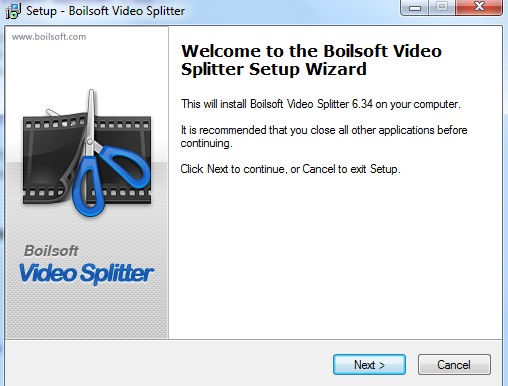
Шаг 2. Необходимо будет принять лицензионное соглашение, поставив отметку на верхней точке.
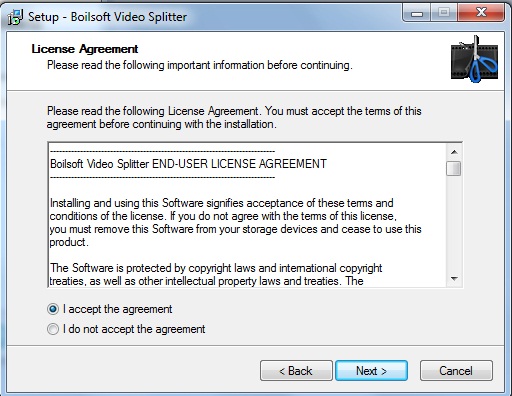
Шаг 3. Следует либо выбрать место установки для программы Boilsoft Video Splitter. Но лучше оставить все как есть, по умолчанию.
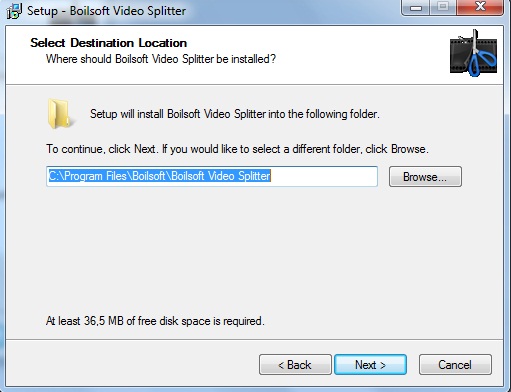
Шаг 4. Следует выбрать название папки в меню Пуск

Шаг 5.Теперь потребуется поставить отметку, хотите ли, чтобы на рабочем столе появился ярлык. По умолчанию отмечено согласие на ярлык.
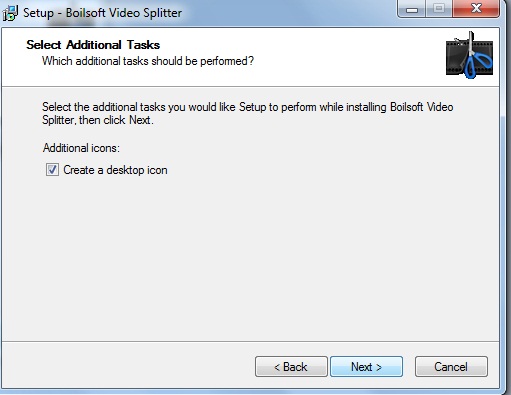
Просматриваем правильность поставленных отметок. Если со всем согласны, то нажимаем на кнопку, позволяющую установить Boilsoft Video Splitter.


Поздравляем! Установка завершена. Теперь можно запустить программу сразу после установки или сделать позже. Во втором случае нужно снять отметку.
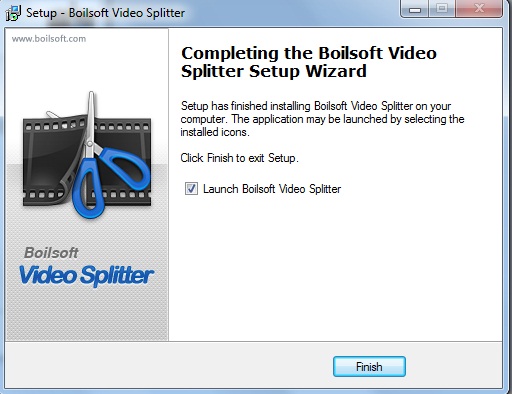
Эта простая инструкция по установке Boilsoft Video Splitter даст возможность выполнить всю работу даже новичку.
Еще вы сможете узнать на нашем ресурсе как установить Movavi Video Editor.
Источник: vip-pk.ru
Boilsoft Video Splitter 8.3.1 Portable

Boilsoft Video Splitter — этот цифровой продукт представляет собой узкоспециализированный, но в то же время очень полезный и практичный графический редактор, который поможет пользователям разделить видео на несколько частей или клипов. Программа максимально проста в использовании и отличается минималистичным дизайном интерфейса.
Загрузка и установка
Переходим дальше. Теперь программу нужно установить. На данном этапе важно чётко соблюдать имеющуюся ниже инструкцию:
- Перемещаемся немного ниже, после чего делаем клик по кнопке загрузки.
- Архив нужно распаковать. Так как последний зашифрован, прибегаем к помощи прикреплённого тут же ключа.
- Сам процесс установки зависит от программы. В данном случае нужно просто принять лицензию.
Достоинства и недостатки
Теперь настал черёд рассмотреть сильные и слабые стороны приложения.
- высокая популярность;
- качество сборки;
- наличие перспективы к развитию.
- использование устаревшей платформы.
Скачать
Любой файл на нашем сайте можно бесплатно скачать через торрент. Смело производите инсталляцию. Файл проверен и не содержит вирусов.
| Название программы: | Boilsoft Video Splitter |
| Лицензия: | Бесплатно |
| Обновлено и актуально: | 2023 год |
Источник: topsoft.space